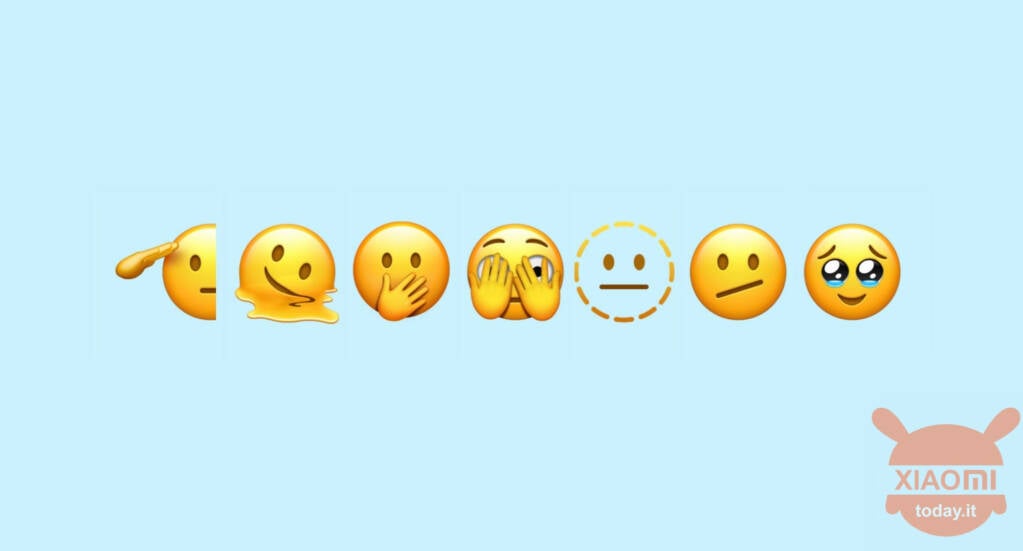
몰라요 Xiaomi에 아이폰 이모티콘을 넣는 방법 도움이 될 튜토리얼 가이드를 찾고 계십니까? 아주 좋습니다. 방금 찾았습니다! 이 심층 연구에서 우리는 귀하의 모든 의심을 불식시킬 것입니다. 왜냐하면 이것은 모든 것의 전제이며 절대적으로 실현 가능한 작업이기 때문입니다!
이것은 Android 다재다능한 운영 체제입니다. 단순한 것일 뿐입니다. 앱 기본 이모티콘을 iPhone에 있는 이모티콘으로 교체합니다. 그리고 이러한 iOS 이모티콘을 사용할 수 있다면 얼마나 좋을까요? 확실히 Android 이모티콘보다 멋집니다!
즉, 편히 앉아 계십시오. 이 기사를 읽고 나면 해야 할 일이 무엇인지 더 명확하게 알 수 있을 것입니다. 독서를 즐기십시오!
Xiaomi에 iPhone 이모티콘을 넣는 방법
그러나 기사의 세부 사항에 들어가기 전에 설명이 필요합니다. 스마트폰의 이모지 디자인을 변경하더라도 메시지를 받는 사람의 휴대폰에 표시되는 이모지는 변경되지 않습니다. 실제로 후자는 자신이 소유한 장치에만 의존합니다.
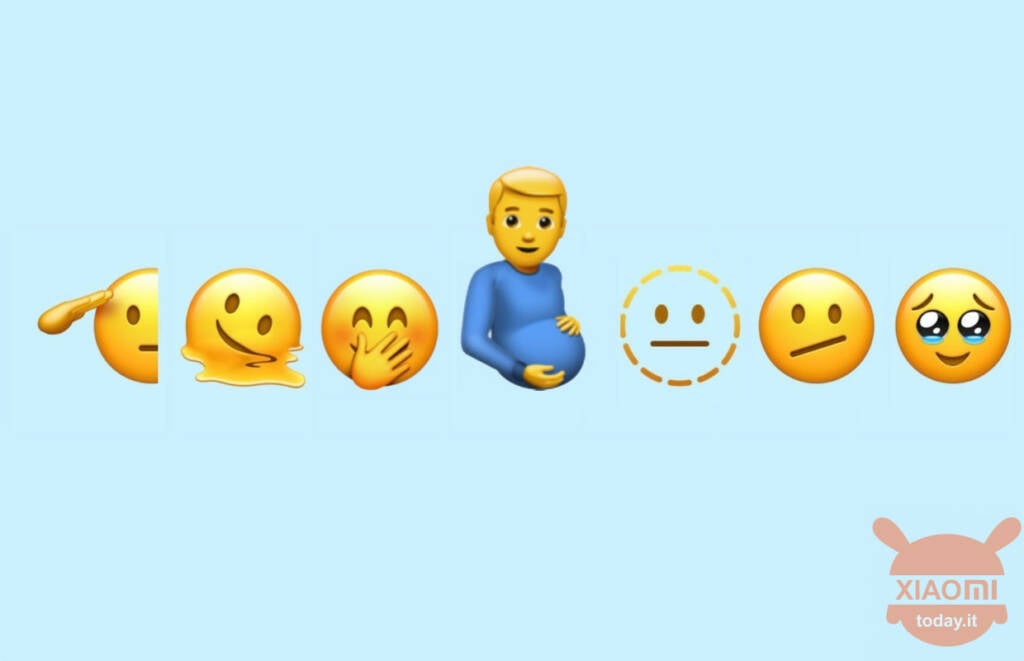
즉, 궁금하시면 Xiaomi에 아이폰 이모티콘을 넣는 방법, 가장 먼저 해야 할 작업은 앱 다운로드와 관련된 작업입니다. zFont3. 그것을 찾아라 Play 스토어 내부에 광고 배너가 있더라도 무료입니다(너무 침습적이지는 않지만). 애플리케이션을 설치하고 휴대폰의 내부 메모리에 액세스하는 데 필요한 모든 권한을 부여합니다.
이 작업을 완료하고 앱의 홈 화면에 도달하면 탭을 찾을 때까지 스크롤합니다. 이모티콘. 여기에서 iOS 이모티콘 팩을 선택한 다음 하단의 다운로드 버튼을 누른 다음 Appy를 누릅니다. 이제 zFont3가 이모티콘을 적용하는 방법을 묻습니다. 절차는 사용 중인 Android 스마트폰에 따라 다릅니다. 중국 브랜드의 장치에서 정확히 무엇을 해야 하는지 봅시다.
Xiaomi의 iPhone 이모티콘
분명히 당신이 소유하고 있는 스마트폰이 샤오미라면 어떻게 해야 하는지 봅시다. 위에서 언급한 앱을 설치하고 적용 버튼을 누르면 화면에 선택 메뉴가 나타납니다. 다음을 수행해야 합니다.
- 탭하다 방법 2(신규);
- 몇 초간 기다린 후 적용 버튼을 다시 터치합니다.
- 전원 버튼을 길게 눌러 Xiaomi 스마트폰을 다시 시작한 다음 다시 시작 버튼을 누릅니다.
- 마지막으로 탭을 눌러 표시되는 종료 메뉴에서 다시 시작합니다.
Xiaomi가 다시 시작되면 WhatsApp과 같은 메시징 앱을 열면 iPhone 이모티콘이 다른 이모티콘을 대신했음을 알 수 있습니다. 환상적이죠? 이모티콘 아이콘을 탭하여 이것이 실제로 발생했는지 확인하세요. 변경 사항이 표시되지 않으면 변경하는 것이 좋습니다.
이모지를 적용할 때 선택 메뉴가 있는 앞에서 안내한 단계에서 방법 1, 방법 3 또는 방법 4를 선택해 보세요. 스마트폰의 MIUI 버전과 Andorid 버전에 따라 동작이 바뀔 수 있기 때문에 이것이 문제일 수 있습니다.
즉, 이제 더 명확한 개요가 있어야 합니다. Xiaomi에 아이폰 이모티콘을 넣는 방법. 우리가 제안한 절차는 MIUI 13 및 Android 11 기반의 Xiaomi 스마트폰뿐만 아니라 이후의 스마트폰에도 적합합니다. 그러나 이모티콘은 사용하는 앱에만 의존하는 것이 아니라 사용 중인 키보드와 운영 체제에 더 의존한다는 점을 다시 한 번 말씀드립니다. Android 키보드에서 이모티콘을 변경하기만 하면 iPhone과 유사한 이모티콘을 얻을 수 있습니다.
따라서 튜토리얼 가이드가 실질적인 도움이 되었기를 바라며 다음 번 방문 약속을 드려야 합니다. 중요한 변경 사항이 있는 경우 이 문서를 업데이트합니다.








